5 障害発生の通知
概要
このセクションでは、Zabbixで通知形式のアラートを設定する方法について説明します。
データを収集するアイテムや、障害発生時に"障害発生"と通知するトリガーがあれば、Zabbixフロントエンドを直接触っていない時でも、重要なイベント等を警告してくれる機能として便利でしょう。
これが通知機能のする事です。Eメールは障害発生時に最もよく使われる通知手段であり、ここではEメール通知の設定方法を学びます。
Eメール設定
はじめに、Zabbixにはいくつか既定の配信方法があります。Eメールもその一つです。
Eメールの設定には、管理 → メディアタイプと進み、設定済みの一覧の中からEmailを選んでクリックします。

Eメール設定フォームが表示されます。
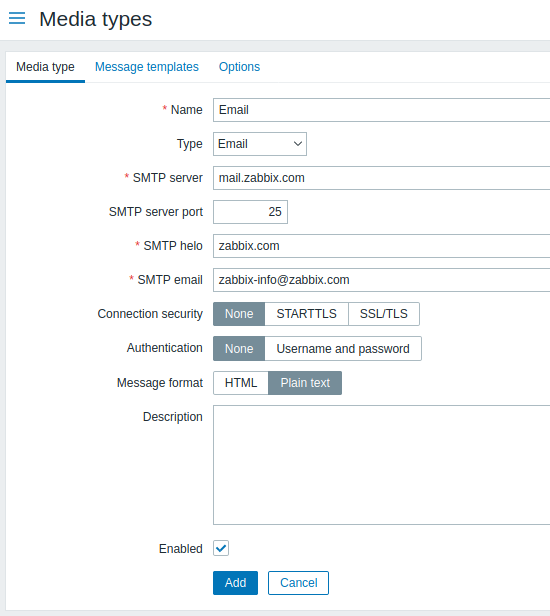
入力必須項目には赤いアスタリスクが表示されます。
メディアタイプタブで、SMTPサーバー、SMTP helo、送信元メールアドレスの値を、お使いの環境に合わせて設定してください。
'送信元メールアドレス'は、Zabbixから送信される通知の'From'アドレスとして使用されます。
次に、障害メッセージの内容を定義します。内容はメッセージテンプレートタブで設定されたメッセージテンプレートによって定義されます。
追加をクリックしてメッセージテンプレートを作成し、メッセージタイプとして障害を選択します。
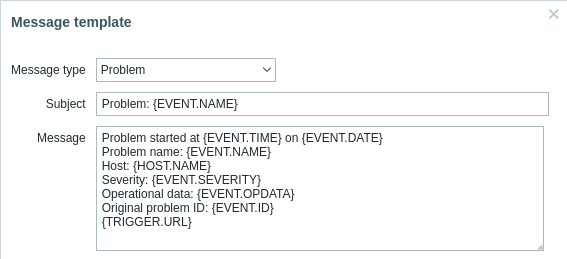
入力完了後、追加をクリックして、フォームを保存します。
これで機能するメディアタイプとして’Email'が設定されました。メディアタイプは(新しいユーザーの設定の時に行ったように)、特定の配信アドレスを設定してユーザーとリンクさせる必要があります。そうしないと使用されません。
新規アクション
Zabbixのアクションの動作の一つに、通知の配信があります。通知を設定するには、設定 → アクションと進み、アクションの作成をクリックします。
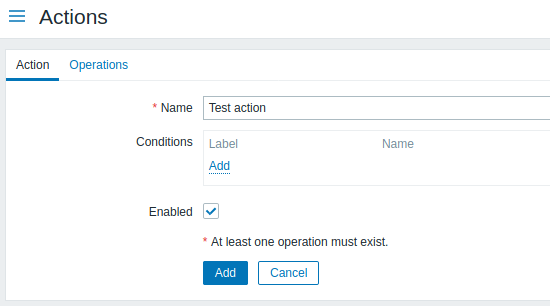
入力が必須な項目には赤いアスタリスクが表示されます。
この入力フォームでは、アクションの名前を入力します。
最も単純なケースでは、特定の条件を設定しない限り、トリガーが'正常'から'障害'に変化した際にアクションが実行されます。
アクションは何をすべきかの定義が必要で、実行内容タブで行われます。操作ブロック内の追加をクリックすると、新しい操作フォームが表示されます。
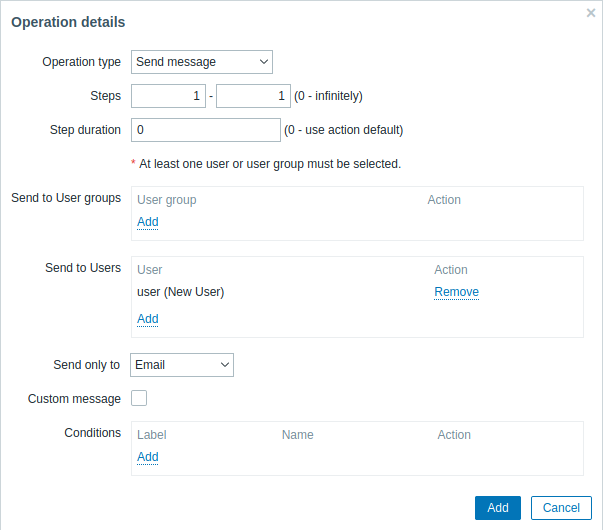
入力が必須な項目には赤いアスタリスクが表示されます。
ユーザーに送信内の追加をクリックし、定義済みのユーザー('user')を選択します。次のメディアのみ使用の値に'Email'を設定します。選択後、追加をクリックすると動作が追加されます。

以上が単純なアクションの設定となります。アクションフォームの追加をクリックしてください。
通知受信
通知の配信の設定が出来たら、実際に通知を受け取ってみましょう。トリガーが"発砲"され、障害通知を受け取れるように、わざとホストのCPU負荷を上げます。
ホストのコンソールを開き、以下を実行してください。
これらのプロセスは一つでも複数でも実行できます。
次に監視データ → 最新データへ行き、'CPU Load'の値がどの程度増加したかを確認します。トリガーが発砲するには、3分間の動作で'CPU Load'の値が'2'を超える必要があることを覚えておきましょう。一度でもそうなれば:
- 監視データ → 障害で、障害ステータスが点滅するトリガーが表示されます。
- あなたのEメールアドレスに障害発生通知が届いています。
もし通知が上手く動作してない場合、
- もう一度Eメールの設定とアクションの設定が正しいかを確認してみてください。
- ユーザーの追加にて説明したように、作成したユーザーがそのイベントを生成したホストに関して、少なくとも読み取りの権限を持っていることを確認してください。'Zabbix Administrators'のユーザーグループにこのユーザーは所属しており、ホストが所属している'Linux servers'ホストグループに対して、少なくとも読み取り権限を持っている必要があります。
- 更にレポート → アクションログでアクションログを確認します。

